Kérdés
Probléma: Hogyan kaphatok „Nem fogadott hívások értesítései” a Windows 10 asztalon?
Telepítettem a Windows 10 Creators Update rendszert, és úgy döntöttem, hogy engedélyezem a nem fogadott hívások értesítését a Cortana beállításaiban. Jelenleg Nokia Lumia 730-at használok, amelyen Windows 8.1 fut. Megpróbáltam engedélyezni ezt a funkciót, de valószínűleg valamit rosszul csináltam, mert nem kaptam értesítést a nem fogadott hívásokról. tudna nekem segíteni? Az új funkció engedélyezéséhez mind a laptopomon, mind a mobilomon futnia kell a Windows 10 rendszernek? Kösz!
Megoldott Válasz
Az emberek gyakran úgy vélik, hogy a Cortana egy „kissé” továbbfejlesztett Windows-keresés. Részben ez igaz, de az „enyhén” szó nem illik erre az esetre. A Cortana egy virtuális személyi asszisztens, amely mindig készen áll arra, hogy segítsen a PC-felhasználóknak megtalálni a számítógépén tárolt dolgokat, emlékeztet a közelgő eseményekre, lehetővé teszi e-mailek/sms küldését, naptár kezelését, navigációs rendszerként működik és sok más jellemzők. A Microsoft minden egyes új Windows 10 frissítéssel és verzióval javítja a Cortanát, és új funkciókkal valósítja meg a megvalósítást. A Windows 10 Fall Creators Update (16199-es build) óta, amelyet május 21-én, vasárnap adtak ki Windows 10 PC-re és Mobile Insidersre, az emberek láthatják majd
„Nem fogadott hívásértesítések” Windows 10 Desktop rendszeren a Cortana segítségével. Ha az új funkció PC-n és mobileszközön is engedélyezve van, a felhasználó az asztalon láthatja a bejövő hívásokról szóló értesítéseket, és szükség esetén elutasíthatja a hívást. Emellett a PC-felhasználó képes lesz szöveges üzenetet írni számítógépről, és elküldeni arra a számra, amelyről a bejövő hívást regisztrálta. Sajnos a nem fogadott hívásokról szóló értesítés jelenleg csak Android telefonokon érhető el. Azonban várhatóan nem tart sokáig, amíg a Microsoft iPhone-ra is adaptálja a funkciót.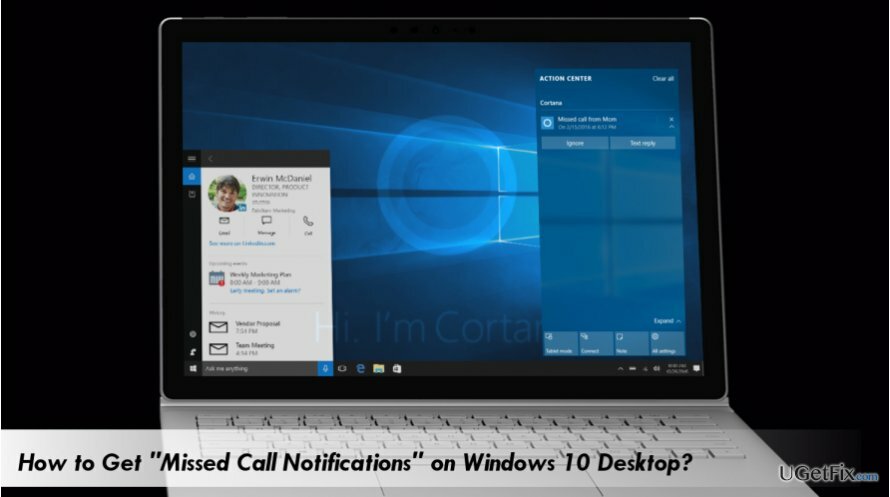
A „Nem fogadott hívásértesítések” funkció engedélyezése a Windows 10 asztalon
A számítógép csúcsteljesítményének helyreállításához meg kell vásárolnia a licencelt verziót Reimage Reimage javító szoftver.
Először is győződjön meg arról Cortana alkalmazás PC-n és Android-eszközön is elérhető. Ha nincs Cortana a telefonján, feltétlenül töltse le a Google Play Áruházból. Ezenkívül mindkét eszközön be kell jelentkeznie a következővel: ugyanaz a Microsoft-fiók. Ha készen áll, kérjük, hajtsa végre az alábbi lépéseket:
- Nyissa meg a Cortanát a számítógépén.
- Kattintson a „Menü” elemre (három vízszintes vonal a képernyő bal felső sarkában).
- Válassza a „Jegyzetfüzet” lehetőséget, amely a harmadik ikon legyen felülről.
- Amikor megjelenik a „Beállítások” ablak, keresse meg a „Nem fogadott hívások értesítései” opciót.
- Csúsztassa a kapcsolót „Be” állásba.
- Ezután vegye elő Android telefonját, és győződjön meg arról, hogy a Cortana letöltése és telepítése sikeresen megtörtént.
- Ha igen, kattintson a „Keresés” gombra, és indítsa el a Cortanát.
- Érintse meg a „Menü” elemet (három vízszintes vonal), és válassza a „Jegyzetfüzet” ikont.
- Amikor megnyílik a „Beállítások” ablak, keresse meg a „Nem fogadott hívások értesítései” opciót.
- Ügyeljen arra, hogy a kapcsolót „Be” állásba állítsa.
Mostantól a „Nem fogadott hívásértesítések” üzenetet kell kapnia az asztalán minden alkalommal, amikor valaki felhívja Android telefonját. Ha szeretné tájékoztatni az Önt hívó személyt arról, hogy elfoglalt, és később felhívja, küldhet SMS-t a Cortana segítségével. A bejövő hívásértesítésnek a következő opciókat kell választania: „Ignore” és „Text Reply” (Szöveges válasz). Ha szöveges üzenetet szeretne küldeni, válassza az utóbbi lehetőséget. A rendszer átirányítja a Start melletti szövegmezőbe. Egyszerűen írja be a szöveget, és kattintson a „Küldés” gombra.
Optimalizálja rendszerét, és tegye hatékonyabbá a működését
Optimalizálja rendszerét most! Ha nem szeretné manuálisan ellenőrizni számítógépét, és nem próbálja megtalálni a lassító problémákat, használhatja az alábbiakban felsorolt optimalizáló szoftvereket. Mindezeket a megoldásokat az ugetfix.com csapata tesztelte, hogy megbizonyosodjon arról, hogy segítenek a rendszer fejlesztésében. Ha egyetlen kattintással szeretné optimalizálni számítógépét, válassza az alábbi eszközök egyikét:
Ajánlat
csináld most!
Letöltésszámítógépes optimalizálóBoldogság
Garancia
csináld most!
Letöltésszámítógépes optimalizálóBoldogság
Garancia
Ha nem elégedett a Reimage programmal, és úgy gondolja, hogy nem tudta javítani számítógépén, forduljon hozzánk bizalommal! Kérjük, adja meg a problémájával kapcsolatos összes részletet.
Ez a szabadalmaztatott javítási eljárás 25 millió komponensből álló adatbázist használ, amely képes pótolni a felhasználó számítógépén található sérült vagy hiányzó fájlokat.
A sérült rendszer javításához meg kell vásárolnia a licencelt verziót Reimage malware-eltávolító eszköz.

Hogy teljesen névtelen maradjon, és megakadályozza az internetszolgáltatót és a kormány a kémkedéstől rád kell alkalmazni Privát internet-hozzáférés VPN. Lehetővé teszi, hogy az összes információ titkosításával teljesen névtelenül csatlakozzon az internethez, megakadályozza a nyomkövetőket, a hirdetéseket és a rosszindulatú tartalmakat. A legfontosabb, hogy leállítja az illegális megfigyelési tevékenységet, amelyet az NSA és más kormányzati intézmények a hátad mögött végeznek.
A számítógép használata közben bármikor előfordulhatnak előre nem látható körülmények: áramszünet miatt kikapcsolhat, a Előfordulhat Blue Screen of Death (BSoD), vagy véletlenszerű Windows-frissítések okozhatják a gépet, amikor elment néhány időre. percek. Ennek eredményeként iskolai feladatai, fontos dokumentumai és egyéb adatai elveszhetnek. Nak nek visszaszerez elveszett fájlokat használhat Data Recovery Pro – a merevlemezen még elérhető fájlok másolatai között keres, és gyorsan visszakeresi azokat.